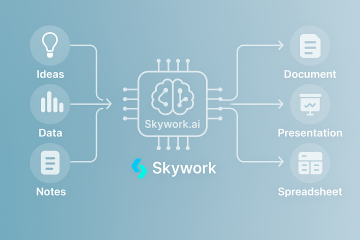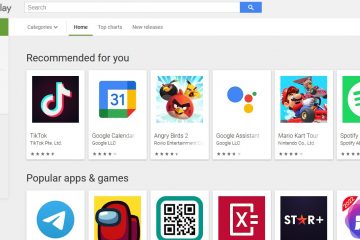Collegare il tuo laptop a una Smart TV Samsung è diventato più semplice con il passaggio da Allshare all’app SmartThings. SmartThings ti consente di sincronizzare i dispositivi in modalità wireless, trasmettere contenuti in streaming ed eseguire il mirroring dello schermo senza cavi. Che tu voglia trasmettere contenuti multimediali in streaming dal tuo laptop o eseguire il mirroring di contenuti dal tuo telefono alla TV, SmartThings offre un’esperienza semplificata.
In questa guida ti spiegheremo come connettere la tua Samsung Smart TV all’app SmartThings sul tuo telefono, sincronizzare il tuo laptop e goderti la condivisione multimediale e il mirroring dello schermo senza soluzione di continuità.
Prima di iniziare, assicurati i seguenti requisiti:
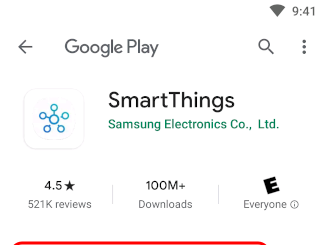 Un laptop connesso alla stessa rete Wi-Fi della tua Smart TV Samsung L’app SmartThings installata sullo smartphone (disponibile sia per iOS che per Android) Entrambi i dispositivi hanno effettuato l’accesso allo stesso account Samsung
Un laptop connesso alla stessa rete Wi-Fi della tua Smart TV Samsung L’app SmartThings installata sullo smartphone (disponibile sia per iOS che per Android) Entrambi i dispositivi hanno effettuato l’accesso allo stesso account Samsung
Iniziamo con i passaggi per connettere il tuo laptop alla tua Smart TV Samsung utilizzando SmartThings.
Che cos’è SmartThings?
SmartThings è l’app all-in-one di Samsung per il controllo e la gestione dei dispositivi intelligenti all’interno della tua casa. Sostituisce la vecchia app Allshare e offre un’esperienza fluida per la sincronizzazione e il controllo dei dispositivi Samsung come TV, telefono e laptop.
Con SmartThings, puoi facilmente eseguire lo streaming di contenuti multimediali dal tuo laptop alla TV Samsung ed eseguire il mirroring dello schermo del telefono per condividere contenuti. Utilizzando l’app, ti assicuri che tutti i dispositivi sulla rete domestica siano connessi, semplificando il controllo della tua esperienza multimediale da un’unica piattaforma.
Requisiti per connettere il laptop a Samsung Smart TV utilizzando SmartThings
Prima di procedere con il processo di connessione, è necessario quanto segue:
Un laptop connesso alla stessa rete Wi-Fi: Assicurati che sia il laptop che Samsung Smart TV siano sulla stessa rete Wi-Fi. App SmartThings: installa l’app SmartThings sul tuo smartphone e accedi al tuo account Samsung. Smart TV collegata allo stesso account Samsung: assicurati che la tua Smart TV Samsung abbia effettuato l’accesso allo stesso account Samsung del tuo telefono.
Una volta soddisfatti questi requisiti, puoi iniziare il processo di connessione del tuo laptop alla Samsung Smart TV.
Passaggio 1: collega i tuoi dispositivi alla stessa rete Wi-Fi
Prima di poter iniziare a utilizzare SmartThings, sia il tuo laptop che Samsung Smart TV devono essere collegati alla stessa rete Wi-Fi. Ecco come controllarli e collegarli:
Accendi la tua Samsung Smart TV: utilizza il telecomando per accendere la TV. Controlla le impostazioni di rete della TV: vai al menu”Impostazioni”sulla TV, quindi vai alla sezione”Rete”e assicurati che sia connesso alla tua rete Wi-Fi. Connetti il laptop alla rete Wi-Fi: sul laptop, verifica che sia connesso alla stessa rete Wi-Fi della TV.
Con entrambi i dispositivi collegati alla stessa rete, ora puoi procedere con la configurazione di SmartThings.
Passaggio 2: configura SmartThings sul tuo smartphone
Per connettere la tua Samsung Smart TV a SmartThings, dovrai utilizzare l’app sul tuo smartphone. Ecco come:
Scarica SmartThings: se non l’hai già fatto, scarica e installa l’app SmartThings dal tuo app store (disponibile sia per Android che per iOS). 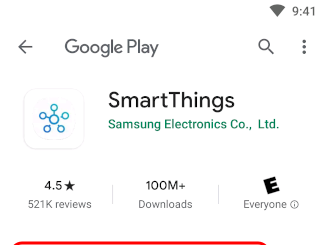 Accedi all’account Samsung: apri l’app e accedi utilizzando il tuo account Samsung.
Accedi all’account Samsung: apri l’app e accedi utilizzando il tuo account Samsung. 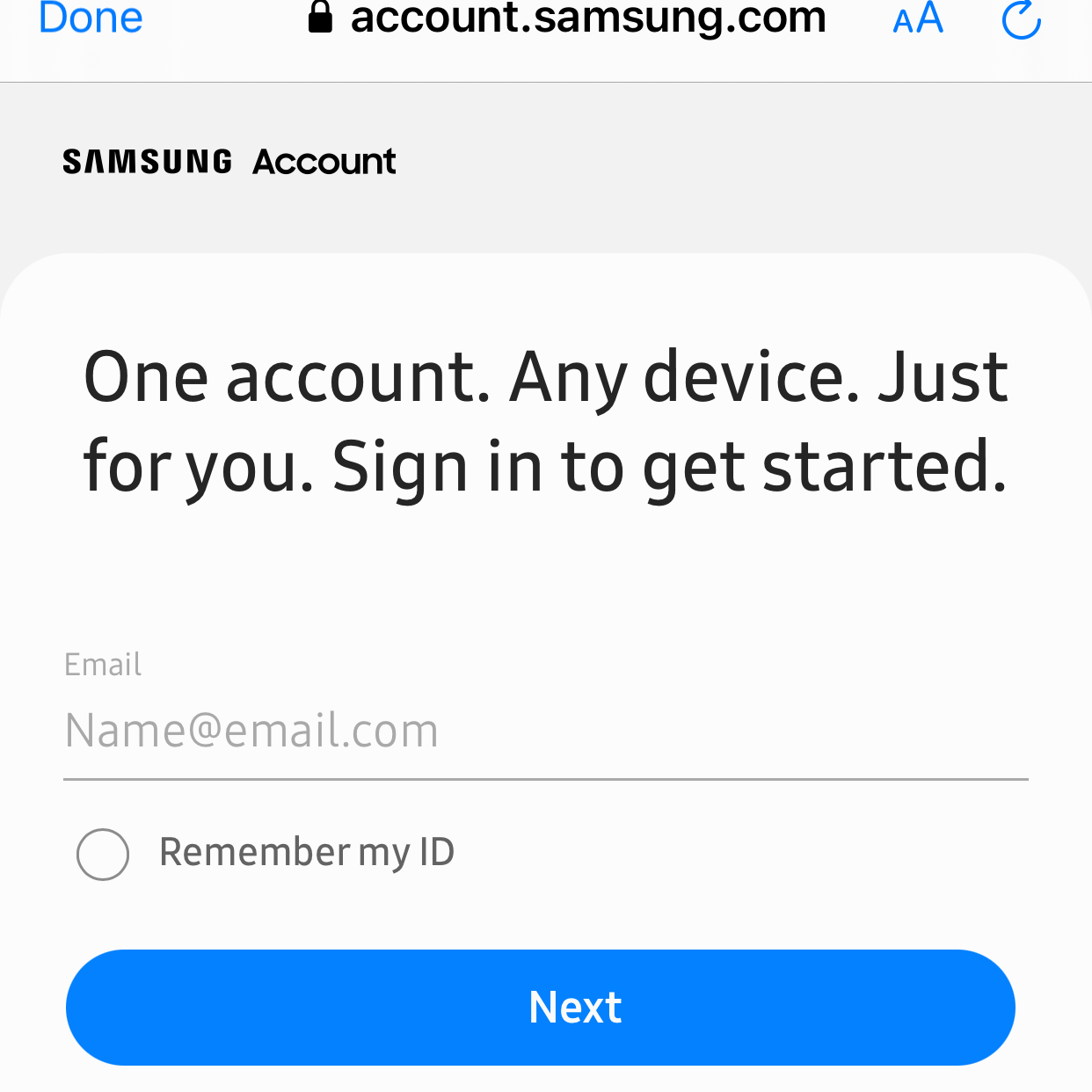
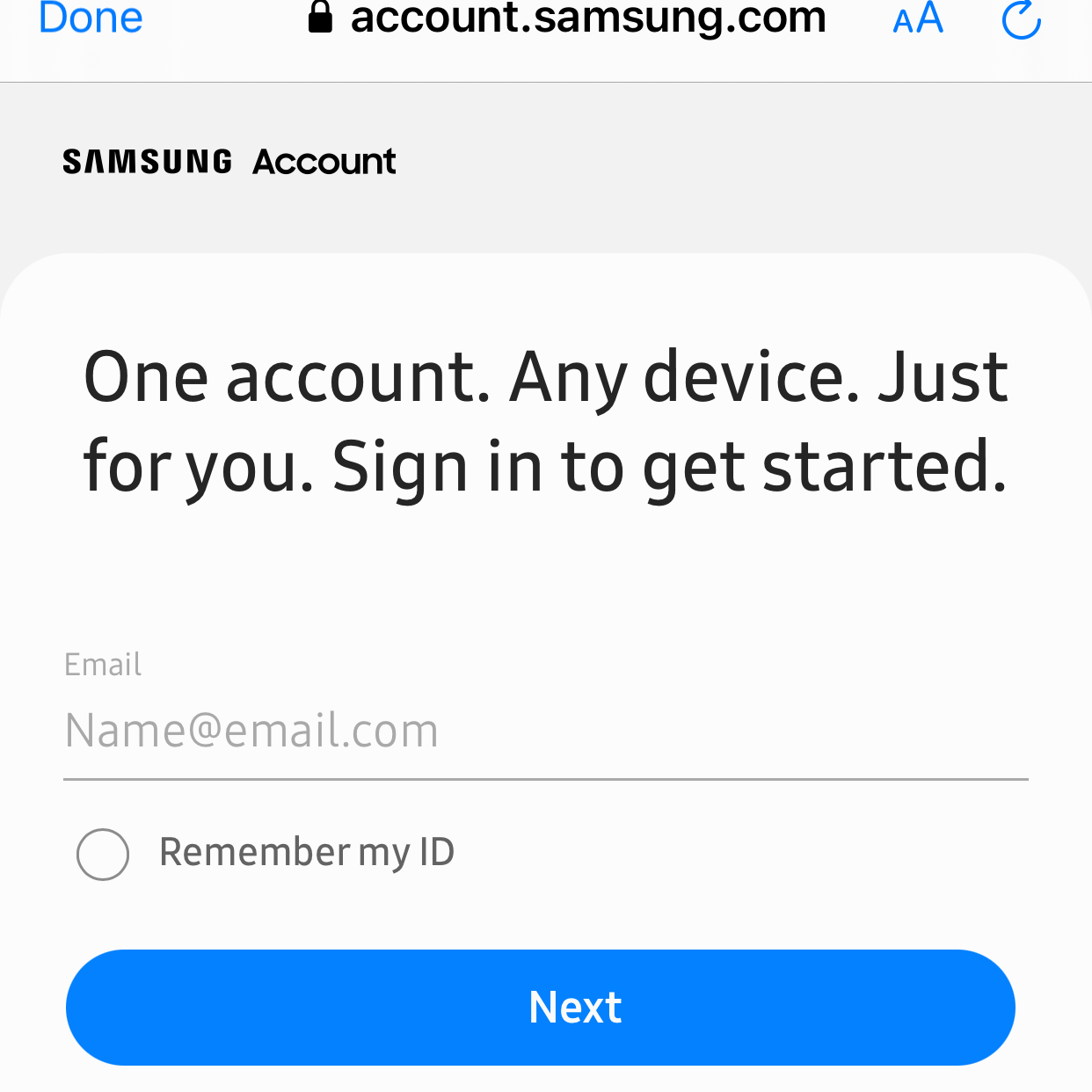 Seleziona la scheda Dispositivo: tocca la scheda”Dispositivo”nella schermata iniziale dell’app, quindi seleziona la posizione in cui desideri aggiungere la TV. Aggiungi la tua TV: tocca il segno più (+) per aggiungere un dispositivo, quindi seleziona”TV”nella scheda”Per tipo di dispositivo”e scegli”Samsung”.
Seleziona la scheda Dispositivo: tocca la scheda”Dispositivo”nella schermata iniziale dell’app, quindi seleziona la posizione in cui desideri aggiungere la TV. Aggiungi la tua TV: tocca il segno più (+) per aggiungere un dispositivo, quindi seleziona”TV”nella scheda”Per tipo di dispositivo”e scegli”Samsung”. 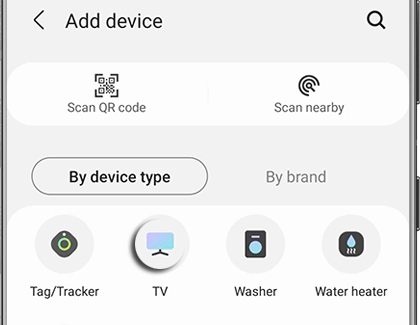
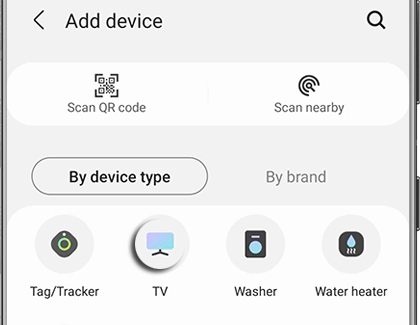
Una volta rilevata la TV dall’app, segui le istruzioni visualizzate sullo schermo per aggiungerla all’app SmartThings.
Passaggio 3: abbinamento della TV a SmartThings
Ora che la TV è selezionata in SmartThings, seguire questi passaggi per completare la connessione:
Modelli 2020-2023+: utilizzare il telecomando per selezionare”OK”sullo schermo della TV per confermare la connessione. Modelli 2017-2019: inserisci il PIN visualizzato sullo schermo della TV nell’app SmartThings e tocca”Fine”. Modelli 2016: utilizza il telecomando per selezionare”Consenti”quando richiesto sullo schermo della TV.
Dopo aver completato questi passaggi, la TV verrà aggiunta all’app SmartThings. Ora puoi rinominare il dispositivo, se necessario, e procedere con la condivisione multimediale wireless.
Una volta collegata la TV all’app SmartThings, puoi avviare lo streaming multimediale dal tuo laptop:
Apri l’app SmartThings: Sul tuo smartphone, avvia l’app SmartThings. Seleziona la tua TV: tocca la TV nell’elenco dei dispositivi. Scegli i media da condividere: tocca l’opzione di condivisione multimediale per trasmettere in streaming foto, video o musica dal tuo laptop alla tua Samsung Smart TV. Avvia streaming: una volta selezionato, premi”Riproduci”per avviare lo streaming di contenuti sulla TV.
Goditi i tuoi contenuti multimediali sul grande schermo con SmartThings, che consente una condivisione semplice tra i tuoi dispositivi.
Passaggio 5: duplica lo schermo del tuo telefono su Samsung TV
Se desideri eseguire il mirroring dello schermo del tuo telefono su Samsung Smart TV, segui questi passaggi:
Abilita il mirroring dello schermo: Sul telefono, scorri verso il basso per accedere alle Impostazioni rapide e tocca”Smart View”o”Schermo”Specchio.” Seleziona la tua TV: scegli la tua Samsung Smart TV dall’elenco dei dispositivi disponibili. Avvia mirroring: una volta connesso, lo schermo del tuo telefono verrà duplicato sulla TV.
Ora puoi condividere i contenuti del tuo telefono, come video, app o presentazioni, su uno schermo più grande utilizzando la funzione di mirroring dello schermo.
Risoluzione dei problemi comuni
Se riscontri problemi durante la connessione, prova questi suggerimenti per la risoluzione dei problemi:
Assicurati che sia la TV che il laptop siano sulla stessa rete Wi-Fi. Verifica che l’app SmartThings e il firmware della TV siano aggiornati. Riavvia sia il laptop che la TV per ripristinare la connessione. Se il mirroring dello schermo non funziona, assicurati che la funzione sia abilitata sul tuo telefono.
Conclusione
Collegare il tuo laptop a una Smart TV Samsung utilizzando SmartThings è un processo semplice che migliora la tua esperienza visiva. Che tu stia trasmettendo contenuti multimediali dal tuo laptop o eseguendo il mirroring dello schermo del tuo telefono, SmartThings semplifica la connessione. Assicurati solo che entrambi i dispositivi siano connessi alla stessa rete Wi-Fi e che l’app SmartThings sia configurata correttamente.
Inizia a utilizzare SmartThings oggi e goditi una connessione wireless fluida tra i tuoi dispositivi!